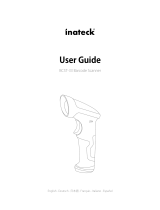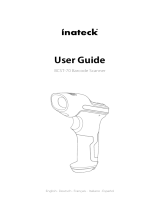Seite wird geladen ...

Instruction Manual
English · Deutsch · 日本語
KB02009 Bluetooth Keyboard

1
Long press for 3 seconds. The green LED indicator light stays on for 3 seconds and
then goes off when the keyboard is turned on. To turn off the keyboard, long press the button again, and
the green indicator will flash 3 times and then go off.
Red light flashes when it is time to recharge.
Red light is on when the keyboard is being charged. It turns green once the keyboard
is fully charged.
Press Fn+ simultaneously, and the blue light flashes which means the
keyboard is under Bluetooth pairing mode. The blue light will go off once Bluetooth is successfully paired.
The green indicator is on when the caps lock is enabled; otherwise, it goes off.
When the Fn Lock is enabled, the green indicator will be on. Otherwise, it will be off. Refer to “The way to
use F1-F12” for more details.
English

2
Power on: Press and hold for 3 seconds to turn the keyboard on while the green indicator keeps on for
3 seconds.
Power off: Press and hold for 3 seconds to turn the keyboard off while the green indicator flashes 3
times.
Step 1: Long press for three seconds, the green indicator keeps on for 3 seconds and then goes off
when the keyboard is turned on.
Step 2: Press Fn+ simultaneously, the blue light flashes which means the keyboard is under Bluetooth
pairing mode.
Step 3: On the Surface Go, select All settings – Devices - Add Bluetooth or other device-Bluetooth. The
Surface Go will display “inateck KB02009” as an available device.
Step 4: Select "inateck KB02009" on your Surface Go.
Step 5: The Bluetooth indicator goes off, which means the keyboard has been paired with Surface Go
successfully.
1. After one successful paring, the Bluetooth keyboard and the Surface Go can be automatically paired in
future. However, when interference exists or the Bluetooth signal on Surface Go is unstable, the automatic
paring might fail. In that case, please do as following.
a. Delete all Bluetooth pairing record related to KB02009 on your Surface Go
b. Turn off Bluetooth on your Surface Go
c. Followto connect.
2. The way to restore Bluetooth keyboard to factory modePress
Fn + shift (left) + Backspace simultaneously.
3. To improve the battery life, the keyboard cannot be wakened up by touching the touchpad when it is in
sleep mode. Please wake it up by pressing any button instead.
1. Press + simultaneously to adjust the color of backlight. There are 7 colors available in total.
2. Press + simultaneously to adjust the brightness of the backlight. Three levels for choices.
3. When the battery level is lower than 20%, the backlight turns off automatically.
4. The backlight is not available unless the keyboard is paired with a Surface Go.
Fn Lock disabled (default state) :
Press to dim the brightness of the screen. Press Fn+ simultaneously to use the functionality
owned by F1 key.

3
Fn Lock enabled:
Press Fn+ to enable the Fn lock, and the green light will be on.
Under this state, press may use the functionality owned by F1 key, while the combination of
Fn+ will dim the brightness of the screen.
Repeated press of Fn+ may disable the Fn lock and the green light goes off.
The use of all F Keys (F1-F12) is the same as the way mentioned above.
The keys with rectangle icon are function keys. They work with the combination of Fn key. For example,
press Fn+ simultaneously to turn on/off the touch keyboard. The touch keyboard is on by default.
Some of the function keys are as follows.
Check the Battery Level
Turn on/o Touch Pad
Enter to Bluetooth Pairing Mode
Fn Key Locks/Unlocks
UK keyboard Layout: |
UK keyboard Layout: \
Press + simultaneously, and check the battery level by the flash times of the green indicator.
When the battery is low, indicator will flash in red. If all indicators are off, it means the battery is completely
drained. Under both situations, the keyboard should be recharged. The required voltage for charging is
5V with current under 250mA. A current control chip is set inside the keyboard for overcurrent protection.
You can recharge the keyboard by using an ordinary phone charger or on the USB port of a computer that
Once 0-25%
Twice 25%-50%
3 times 50%-75%
4 times 75%-100%

4
regularly outputs voltage at 5V. The keyboard can be fully recharged in approximately 4-5 hours. Indicator
keeps red when the keyboard is being recharged. The battery indicator will turn green when the keyboard
is fully recharged.
You can use the keyboard while it is being recharged.
The keyboard will sleep automatically if there is no operation on it for 2 hours. Wake it up by pressing
any button. Under sleep mode, Bluetooth will disconnect automatically, and you can build reconnection
by pressing any key. To improve the battery life, the keyboard cannot be wakened up by touching the
touchpad when it is in sleep mode.
KB02009*1
Micro-B Charging Cable*1
Instruction Manual*1
1.When the keyboard is under sleep mode, it cannot be wakened up by touching the touchpad.
Answer: To improve the battery life, the keyboard cannot be wakened up by touching the touchpad when
it is in sleep mode. Please wake it up by pressing any button instead.
2.The mouse cursor jumps up and down when typing
Answer: This problem occurs if the touchpad is accidentally touched while typing. To solve this problem,
please press the Fn + to turn off the touchpad. Press again to turn it on.
3.The right mouse button clicks occasionally when typing
Answer: This problem occurs if there is accidental touch while typing. Press Fn + K to disable the feature
so that the right mouse button will not work when double click the touchpad. Press again to enable this
feature.
4.If the keyboard has no response when typing, please try the following steps in sequence:
a. Follow "To power on/ power off KB02009" to check the state of the keyboard’s power. If the keyboard
cannot be powered on, please charge it as instructed. After turning it on, please go to next steps.
V5.1
10 m
4 ~ 5h
About 6h
About 187h
-10° ~ 55°
2402 ~ 2480MHZ
0dBm
60 ± 10g
750mAh

5
b. Press Fn + Shift (left) + Backspace simultaneously to restore KB02009 to factory settings.
c. Delete all Bluetooth pairing record related to KB02009 on your Surface Go
d. Turn off Bluetooth on your Surface Go
e. Follow to connect.
f. If the problem persists, please contact Support@inateck.com and we will offer a perfect solution.
5.How can I restore KB02009 to factory mode?
Answer:Press Fn + Shift (left) + Backspace simultaneously.
For any inquiries or comments concerning our products, please send email to support@inateck.com, and
we will respond to you as soon as possible.

6
Deutsch
Drücken Sie den Startknopf 3 Sekunden lang. Die grüne LED-Anzeige leuchtet 3
Sekunden lang auf und erlischt dann, wenn die Tastatur eingeschaltet ist. Um die Tastatur auszuschalten,
drücken Sie die Taste lange erneut. Die grüne Anzeige blinkt dreimal und erlischt dann.
Die rote LED-Anzeige blinkt, wenn der Akku aufgeladen werden muss.
Die rote LED-Anzeige leuchtet, wenn die Tastatur aufgeladen wird. Sobald die Tastatur
voll aufgeladen ist, wird sie grün.
Drücken Sie Fn + gleichzeitig, und die blaue LED-Anzeige blinkt, was
bedeutet, dass sich die Tastatur im Bluetooth-Kopplungs-Modus befindet. Die blaue Anzeige erlischt,
wenn Bluetooth erfolgreich gekoppelt wurde.
Die grüne Anzeige leuchtet, wenn die Feststelltaste aktiviert ist. ansonsten geht
sie aus.
Wenn die Fn-Sperre aktiviert ist, leuchtet die grüne Anzeige. Andernfalls ist
es ausgeschaltet. Weitere Informationen finden Sie unter „Verwendung von F1-F12“.

7
Einschalten: Drücken Sie die Start-Taste für 3 Sekunden, um die Tastatur einzuschalten, währenddessen
leuchtet die grüne Anzeige 3 Sekunden lang.
Ausschalten: Drücken Sie die Start-Taste für 3 Sekunden, um die Tastatur auszuschalten, währenddessen
blinkt die grüne Anzeige 3 mal.
Schritt 1: Halten Sie die Taste drei Sekunden lang gedrückt. Die grüne Anzeige leuchtet 3 Sekunden
lang auf und erlischt dann, wenn die Tastatur eingeschaltet wird.
Schritt 2: Drücken Sie Fn + gleichzeitig. Die blaue LED-Anzeige blinkt, das bedeutet, dass sich die
Tastatur im Bluetooth-Pairing-Modus befindet.
Schritt 3: Wählen Sie auf dem Surface Go All settings – Devices - Add Bluetooth or other device-Bluetooth.
Die Surface Go zeigt “Inateck KB02009” als erreichbares Gerät an.
Schritt 4: Wählen Sie "Inateck KB02009" auf Ihrem Surface Go aus.
Schritt 5: Die Bluetooth-Anzeige erlischt, was bedeutet, dass die Tastatur erfolgreich mit Surface Go
gekoppelt wurde.
1) Nach einem erfolgreichen Koppeln können die Bluetooth-Tastatur und das Surface Go in Zukunft
automatisch gekoppelt werden. Wenn jedoch Störungen auftreten oder das Bluetooth-Signal auf dem
Surface Go nicht stabil ist, schlägt das automatische Koppeln möglicherweise fehl. In diesem Fall gehen Sie
bitte wie folgt vor.
a. Löschen Sie alle Bluetooth-Pairing-Einträge, die sich auf KB02009 beziehen, auf Ihrem Surface Go
b. Deaktivieren Sie Bluetooth auf Ihrem Surface Go
c. Folgen Sie den Anweisungen, um eine Verbindung
herzustellen.
2) So setzen Sie die Bluetooth-Tastatur auf die Werkseinstellungen zurück: Drücken Sie Fn + Umschalttaste
(links) + Rückschritt-Taste gleichzeitig.
3) Zur Verbesserung der Akkulaufzeit kann die Tastatur nicht durch Berühren des Touchpads aktiviert
werden, wenn sich das Gerät im Ruhemodus befindet. Bitte wecken Sie es stattdessen durch Drücken einer
beliebigen Taste auf.
1.Drücken Sie + gleichzeitig um die Farbe der Hintergrundbeleuchtung anzupassen. Insgesamt
stehen 7 Farben zur Verfügung.
2.Drücken Sie + um die Helligkeit der Hintergrundbeleuchtung anzupassen. Es stehen drei
Ebenen zur Auswahl.
3.Wenn der Akkuladestand unter 20 % liegt, schaltet sich die Hintergrundbeleuchtung automatisch aus.
4.Die Hintergrundbeleuchtung ist nur verfügbar, wenn die Tastatur mit einem Surface Go gekoppelt ist.

8
Fn-Sperre deaktiviert (Standardzustand) :
Drücken Sie , um die Helligkeit des Bildschirms zu dimmen. Drücken Sie Fn + gleichzeitig,
um die Funktionen der F1-Taste zu verwenden.
Fn-Sperre aktiviert:
Drücken Sie Fn + , um die Fn-Sperre zu aktivieren. Die grüne Anzeige wird leuchten.
In diesem Zustand kann das Drücken von die Funktionen der F1-Taste aufrufen, während die
Kombination von Fn + die Helligkeit des Bildschirms verringert.
Durch wiederholtes Drücken von Fn + kann die Fn-Sperre deaktiviert werden und die grüne
Anzeige erlischt.
Die Verwendung aller F-Tasten (F1 - F12) ist dieselbe wie oben erwähnt.
Die Tasten mit dem Rechteck-Symbol sind Funktionstasten. Sie arbeiten in Kombination mit der Fn-Taste.
Zum Beispiel, drücken Sie Fn + gleichzeitig, um die Touch-Tastatur ein- oder auszuschalten. Die
Touch-Tastatur ist standardmäßig aktiviert. Einige der Funktionstasten sind wie folgt.
Akkustatus überprüfen
Touch Pad ein- und ausschalten
Bluetooth-Kopplungs-Modus aktivieren
Fn-Taste sperren/ entsperren
<
>
|

9
Drücken Sie + gleichzeitig und überprüfen Sie den Akkuladestand anhand der Blinkanzahl der
grünen Anzeige.
Einmal 0-25%
Zweimal 25%-50%
Dreimal 50%-75%
Viermal 75%-100%
Wenn der Akku fast leer ist, blinkt die Anzeige rot. Wenn alle Anzeigen aus sind, bedeutet dies, dass
die Batterie vollständig entladen ist. In beiden Situationen sollte die Tastatur aufgeladen werden.
Die zum Laden erforderliche Spannung beträgt 5 V bei einem Strom unter 250 mA. In der Tastatur
ist ein Stromsteuerungs-Chip für den Überstromschutz untergebracht. Sie können die Tastatur mit
einem normalen Telefonladegerät oder über den USB-Anschluss eines Computers aufladen, der
gewohnheitsgemäß eine Spannung von 5 V ausgibt. Die Tastatur kann in ca. 4-5 Stunden vollständig
aufgeladen werden. Die Anzeige leuchtet rot, wenn die Tastatur aufgeladen wird. Die Akkuanzeige
leuchtet grün, wenn die Tastatur vollständig aufgeladen ist.
Sie können die Tastatur während des Aufladens verwenden.
Die Tastatur wird automatisch in den Ruhezustand versetzt, wenn sie 2 Stunden lang nicht bedient
wird. Wecken Sie sie mit einer beliebigen Taste auf. Im Energiesparmodus wird Bluetooth automatisch
getrennt, und Sie können eine erneute Verbindung herstellen, indem Sie eine beliebige Taste drücken. Um
die Akkulaufzeit zu verbessern, kann die Tastatur im Ruhezustand nicht durch Berühren des Touchpads
aufgeweckt werden.
V 5.1
10 m
4 bis 5 Stunden
etwa 6 Stunden
etwa 187 Stunden
-10° bis +55°
2402 bis 2480 MHz
0 dBm
60 ± 10 g
750 mAh
1 x KB02009
1 x Micro-B-Ladekabel
1 x Bedienungsanleitung

10
1.Kann die Tastatur, wenn sie sich im Schlafmodus befindet, durch Berühren des Touchpads geweckt
werden?
Antwort: Um die Lebensdauer des Akkus zu verbessern, können Sie die Tastatur nicht durch Berühren des
Touchpads im Ruhezustand aufwecken. Bitte wecken Sie es stattdessen durch Drücken einer beliebigen
Taste auf.
2.Warum springt der Mauszeiger beim Tippen auf und ab?
Antwort: Dieses Problem tritt auf, wenn das Touchpad während der Eingabe versehentlich berührt wird.
Um dieses Problem zu lösen, drücken Sie bitte die Taste Fn + , um das Touchpad auszuschalten.
Drücken Sie die Kombination erneut, um es einzuschalten.
3.Die rechte Maustaste klickt beim Tippen gelegentlich. Was kann ich tun?
Antwort: Dieses Problem tritt auf, wenn Sie die Taste während der Eingabe versehentlich berühren.
Drücken Sie Fn + K, um die Funktion zu deaktivieren, damit die rechte Maustaste nicht funktioniert, wenn
Sie das Touchpad doppelklicken. Drücken Sie diese Kombination erneut, um diese Funktion zu aktivieren.
4.Die Tastatur reagiert beim Tippen nicht. Was kann ich tun?
Antwort: Führen Sie nacheinander folgende Schritte aus:
a)Folgen Sie den Anweisungen in Kapitel " Ein- und Ausschalten der KB02009", um den Status der Tastatur
zu überprüfen. Wenn die Tastatur nicht eingeschaltet werden kann, laden Sie sie bitte gemäß den
Anweisungen auf. Fahren Sie nach dem Einschalten mit den nächsten Schritten fort.
b)Drücken Sie gleichzeitig Fn + Shift (links) + Rücktaste, um die Werkseinstellungen von KB02009
zurückzusetzen.
c)Löschen Sie alle Bluetooth-Kopplungs-Einträge auf Ihrem Surface Go, die sich auf KB02009 beziehen.
d)Deaktivieren Sie Bluetooth auf Ihrem Surface Go
e)Folgen Sie den Anweisungen in Kapitel , um eine
Verbindung herzustellen.
f)Wenn das Problem weiterhin besteht, wenden Sie sich an support@inateck.com. Wir werden eine
perfekte Lösung anbieten.
5.Wie kann ich die KB02009 auf die Werkseinstellungen zurücksetzen?
Antwort: Drücken Sie gleichzeitig Fn + Umschalttaste (links) + Rücktaste.
Bezüglich Fragen oder Anregungen zum Produkt können Sie uns jederzeit eine Nachricht an support@
inateck.com schreiben. Wir werden Ihnen so schnell wie möglich antworten.

11
日本語
を 3 秒間長押しすれば、電源の ON/OFF ができます。
電池残量が少なくなると、赤いインジケーターが点滅します。
充電中はインジケーターが赤点灯して、充電が完了すると緑点灯になります。
Fn と を同時に押せば、青色のインジケーターが点滅し始めて、接
続待ちになります。接続が完了になると、青色のインジケーターが消灯します。
緑点灯:Caps Lock が有効状態になります。
消灯:Caps Lock が無効状態になります。
Fn Lock が有効になると、緑色のインジケーターが点灯します。 無効になると、消灯します。 詳しくは
「F1-F12 の使い方」をご参考ください。

12
電源オン:電源オフの状態で、 を 3 秒間長押しすれば、緑色のインジケータが 3 秒間点灯して、キーボ
ードの電源を入れます。
電源オフ:電源オンの状態で を 3 秒間長押しすれば、緑色のインジケータが 3 回点滅してキーボード
の電源を切ります。
ステップ 1: を 3 秒間長押しすると、緑色のインジケータが 3 秒間点灯して消灯します。キーボード
の電源が入ります。
ステップ 2:同時に Fn + を押すと、青いライトが点滅します。キーボードが Bluetooth 接続待ち状態
になります。
ステップ 3:Surface Go で、Windows ⇒設定⇒ Bluetooth とその他のデバイスで⇒ [Bluetooth またはそ
の他のデバイスの追加する ] ⇒ [Bluetooth] を選択します。 Surface Go には使用可能なデバイスとして
「inateck KB02009」を表示します。
ステップ 4:Surface Go で「inateck KB02009」を選択してください。
ステップ 5:Bluetooth インジケータが消灯します。これはキーボードが Surface Go と正常に接続された
ことを意味します。
1)一度接続が成功すると、2 回目からは電源を ON にするだけで Bluetooth キーボードは Surface Go と
自動的に接続できます。干渉がある場合や Surface Go の Bluetooth 信号が不安定な場合は、自動ペアリン
グが失敗する可能性があります。その場合は以下のようにしてください。
a. Surface Go で KB02009 の関連接続履歴を削除します。
b. Surface Go の Bluetooth 機能をオフにします。
c.「Surface Go と接続にする」に従って接続します。
2)工場出荷時に戻す方法
Fn + shift(左)+ Backspace を同時に押します。
3)バッテリーの寿命を延ばすために、キーボードがスリープモードのときにタッチパッドに触ってウェ
イクアップすることはできません。いずれかのボタンを押して起動してください。
1. + を同時に押して、バックライトの色を選択します。7 色を選択できます。
2. + を同時に押して、バックライトの明るさを調整します。3 階段の明るさを調整できます。
3. バッテリー残量が 20%以下になると、バックライトは自動的に消灯します。
4. キーボードが Surface Go と接続になっていない限り、バックライトは使用できません。
Fn Lock 無効 ( デフォルト状態 ) :

13
を押すと画面の明るさを調整します。同時に Fn + を押すと、F1 キーの標準機能を実現し
ます。
Fn Lock 有効:
Fn+ を同時に押すと、Fn Lock を有効になって緑点灯になります。この状態で、 を押して、
F1 キーの標準機能を実現します。Fn+ を同時に押すと、画面の明るさを調整します。
Fn+ を同時にもう一度押して、Fn Lock を無効にして、緑点灯になります。
すべての F キー(F1 〜 F12)の使用方法は、上記の方法と同じです。
四角形のアイコンが付いたキーはファンクションキーで、Fn キーと組み合わせて動作します。たとえば、
Fn + を同時に押すとタッチキーボードのオン / オフを切り替えます。 タッチキーボードはデフォル
トでオンになっています。
いくつかのファンクションキーは以下の通りです。
電池残量を確認する
タッチパッドのオン / オフ
Bluetooth 接続待ちモードに入る
Fn キーロック / ロック解除
+ 同時に押して、緑色のインジケーターの点滅回数でバッテリーの残量を確認してください。
電池残量が少なくなると、インジケーターが赤く点滅します。バッテリーが完全になくなると、インジケ
1回 0-25%
2回 25%-50%
3回 50%-75%
4回 75%-100%

14
ーターが消えます。 どちらの状況でも、キーボードを充電する必要があります。 充電時に、5V /250mA
以下の電流を利用してください。過電流保護のために電流制御チップがキーボード内部に設置されていま
す。 スマトホン用チャージャーか、電圧出力 5V のコンピュータ USB ポートでキーボードを充電すること
ができます。 満充電まで約 4 〜 5 時間ぐらいかかります。充電中には、インジケータは赤点灯になって、
完全に充電されると、バッテリーインジケータが緑点灯します。
充電中はキーボードを使用できます。
2 時間操作しないとキーボードは自動的にスリープします。 いずれかのキーを押して起動します。 スリー
プモードでは、Bluetooth 接続が自動的に切断されます。任意のキーを押すと再接続できます。誤操作防
止やバッテリーの寿命を延ばすために、タッチパッドに触れてもキーボードをスリープモードから復帰さ
せません。
KB02009*1
Micro- ーブル *1
取扱説明書 *1
1. キーボードがスリープモードになっているときは、タッチパッドに触れてもウェイクアップできません。
回答:誤操作防止やバッテリーの寿命を延ばすためにタッチパッドに触れてキーボードをスリープモード
から復帰させません。任意のキーを押して再起動します。
2. 入力時にマウスカーソルが上下にジャンプします。
回答:入力時にタッチパッドに誤って触れた場合はこのような状況が発生します。この問題を解決するに
は、Fn + を押してタッチパッドをオフにしてください。もう一度押すとオンになります。
3. 入力時にマウスの右ボタンが時々クリックする
回答:タッチパッドをダブルクリックする動作は、マウスの右ボタンのクリックと同じ動作です。入力時
V5.1
10 m
4-5h
About 6h
About 187h
-10° ~ 55°
2402 ~ 2480MHZ
0dBm
60 ± 10g
750mAh

15
に誤って触れてしまった場合はこのような状況が発生します。Fn + K を押して本機能を無効にし、もう一
度押すとこの機能が有効になります。
4. 入力してもキーボードが反応しない場合は、次の手順を順番に試してください。
a.「KB02009 の電源を入れる / 切るには」に従ってキーボードの電源の状態を確認してください。キーボ
ードの電源が入らない場合は、本書に従って充電してください。電源を入れた後、次のステップに進んで
ください。
b. Fn + Shift(左)+ Backspace を同時に押して KB02009 を出荷時設定に戻します。
c.Surface Go で KB02009 の関連接続履歴を削除します。
d.Surface Go の Bluetooth をオフにします。
e.「Surface Go と接続にする」に従って接続します。
f. 問題が解決しない場合は、Support @inateck.com に連絡してください。
5. 出荷時設定に戻す
回答:Fn + shift(左)+ Backspace を同時に押します。
本製品に対して何か疑問やアドバイスがございましたら、support@inateck.com までにご連絡してくださ
い。

16

17
Das Gerät verfügt über einen Funkfrequenzbereich von 2,4 GHz +/- 120 Hz
Das Gerät entspricht den Harmonisierungsbestimmungen der EU gemäß der Richtlinie 2014/53/EU
Testberichte und Konformitätserklärung können unter folgendem Link eingesehen werden:
https://www.inateck.com/de/inateck-KB02009-black.html
Tel.: +1 909-698-7018
Phone hours: Weekdays 9 AM to 5 PM (EST)
Email: support@inateck.com
Web: www.inateck.com
Addr.: Inateck Technology Inc, 8949 East 9th St., STE. 130,
Rancho Cucamonga, CA 91730
Tel.: +49 341-51998410 Fax.: +49 34151998413
Phone hours: Weekdays 9 AM-5 PM (CET)
Email: support@inateck.com
Web: http://www.inateck.com/de/
Addr.: F&M Technology GmbH, Fraunhoferstraße 7, 04178 Leipzig
Email: support@inateck.com
Web: www.inateck.com/jp/
Addr.: Inateck 株式会社 〒 547-0014 大阪府大阪市平野区
長吉川辺 3 丁目 10 番 11 号
F&M Technology GmbH
Fraunhoferstraße 7, 04178 Leipzig
Tel.: +49 341-51998410
ShenZhen LiCheng Technology Co., Ltd.
Add: Xinghe World Phase I, Bantian Street, Longgang District,
Shenzhen, Guangdong, China
Tel: +86 755-23484029
1/18